- 公開日:
Fire HD 10で使えるおすすめアプリ
Fire HD 10は、10.1インチの大きなディスプレイなためアプリの操作性に優れ、オンラインミーティングなども鮮明に映ります。
本記事では、Fire HD 10で利用できるおすすめのアプリをカテゴリー別にご紹介します。
ユーザー利用者数の多い、YouTubeやLINEなどのアプリについても解説します。
おすすめの動画再生アプリ
Fire タブレットでは、Amazonプライム特典のPrime Videoはもちろんのこと、有名なNetflixやHuluなどが利用できます。
以下の記事では、Fire HD 10で利用できる動画再生アプリを月額や無料体験期間などを比較してご紹介しています。
また、大人気のYouTubeが利用できるのかも解説しています。
おすすめの漫画アプリ
Fire タブレットで本・漫画を楽しむには、「Kindleアプリ」を使用します。
人気の少年ジャンプ+やマガポケなどの漫画アプリには対応していませんので、ご注意ください。
Kindleでは、Amazonプライム特典のPrime Readingや定額のKindle Unlimitedなどの利用がおすすめです。
以下の記事では、それぞれのサービスを解説しています。
おすすめのゲームアプリ
Fire HD 10は10.1インチのディスプレイのため、ゲームアプリの操作がしやすいメリットがあります。
しかし、元々のストレージがあまり大きくないため、容量の大きなゲームを使用すると動作に遅延などが生じる場合があります。
以下の記事では、Fire HD 10のストレージを大きくする方法やおすすめのゲーム10選をご紹介しています。
おすすめのブラウザアプリ
Fire タブレットでは、デフォルトでインストールされている「Silk ブラウザ」アプリを使用しましょう。
Silk ブラウザの検索エンジンは、GoogleやYahoo! JAPANなどに変更することが可能です。
以下の記事では、検索エンジンをGoogleに変更する方法をご紹介しています。また、他のGoogleサービスを利用できるのかも解説していますので、ご参考ください。
おすすめのファイルアプリ
Fire HD 10にデフォルトでインストールされているファイルアプリの使い方をご紹介します。
データをダウンロードした際などに、本セクションで紹介するファイルアプリに保存されるため、手順を覚えましょう。
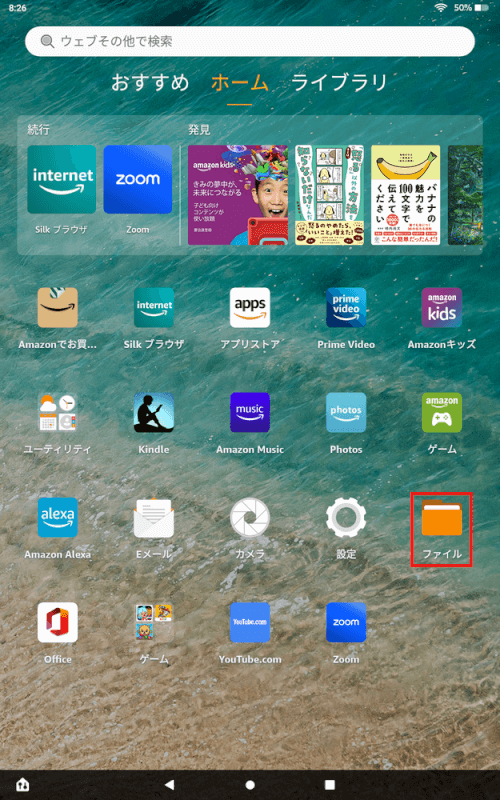
Fire タブレットのホーム画面です。【ファイル】アプリを押します。
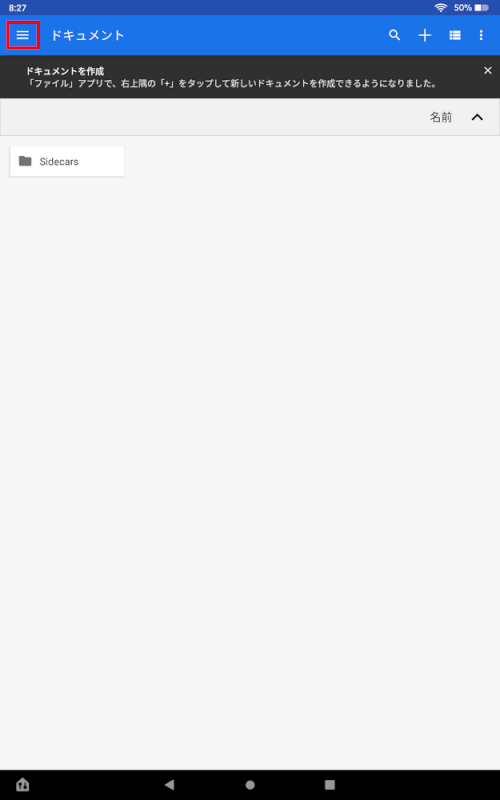
ファイルアプリが開きました。アクセスできたのはドキュメントのファイルです。メニューを確認するため、左上の【≡】を押します。
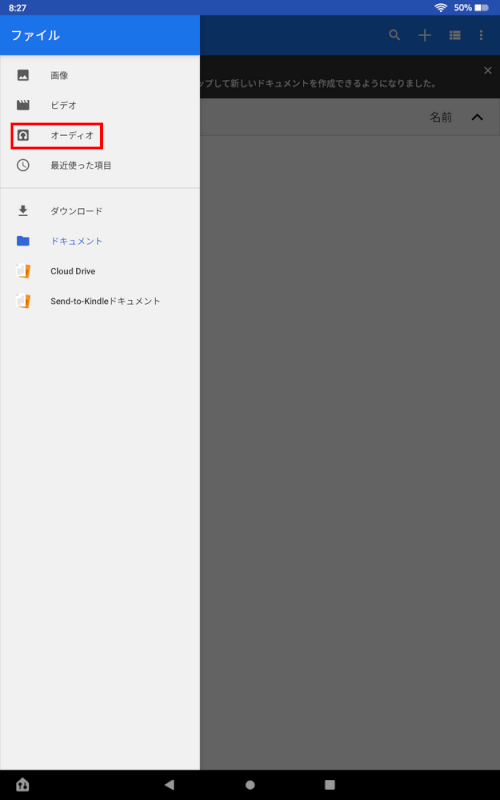
各ファイルが表示されました。アクセスするファイルを変更するため、【オーディオ】を選択します。
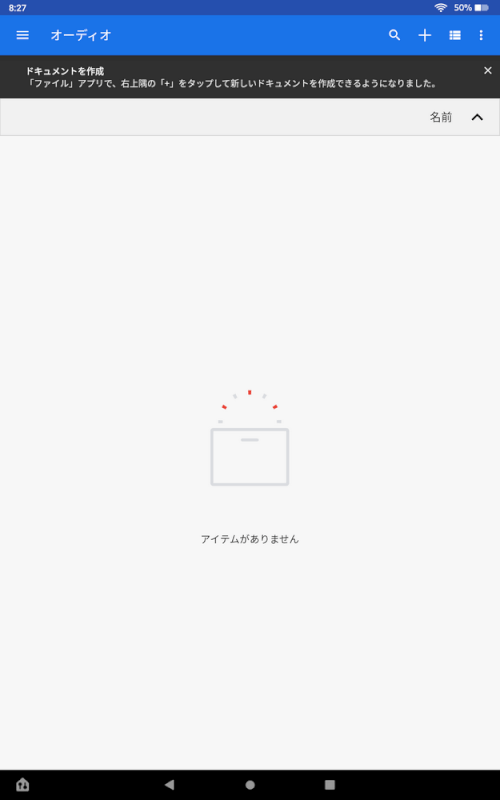
オーディオが開きました。以上がファイルアプリで保存したデータを確認する方法です。
おすすめのメモアプリ
Fire タブレットのデフォルトでインストールされているアプリを使用して、メモする方法をご紹介します。
アイコンだけだとメモアプリに見えないので、少しわかりづらいかもしれません。ご参考ください。
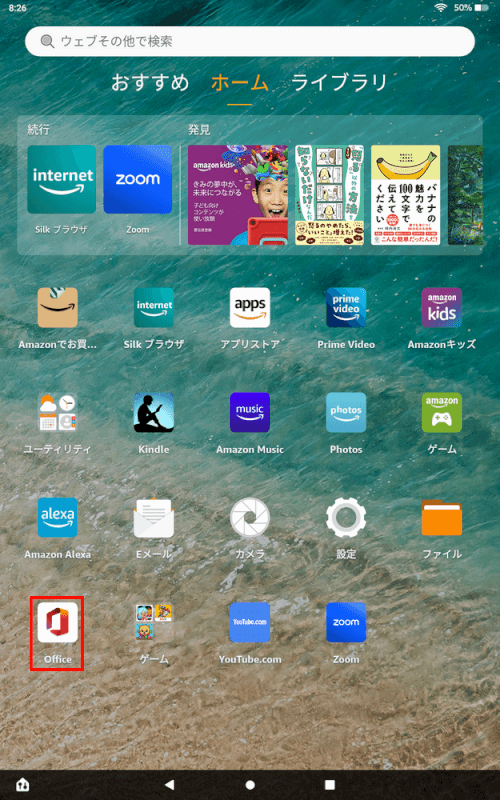
Fire タブレットのホーム画面です。【Office】アプリを押します。
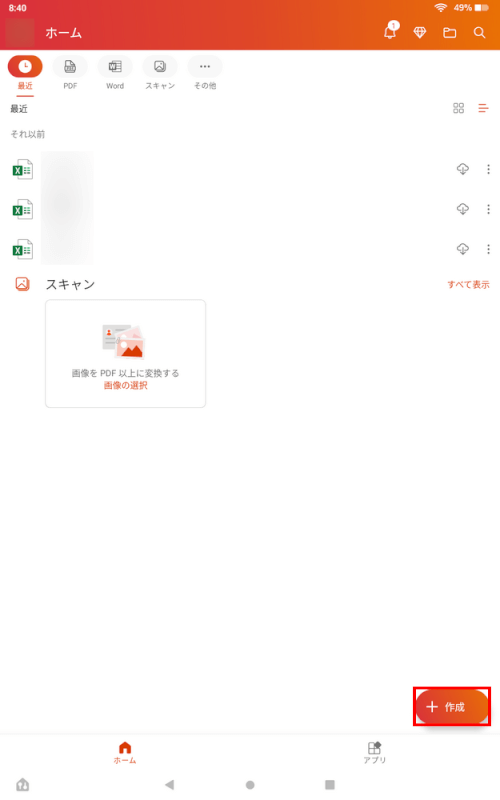
Officeアプリが起動しました。右下の【+ 作成】ボタンを押します。
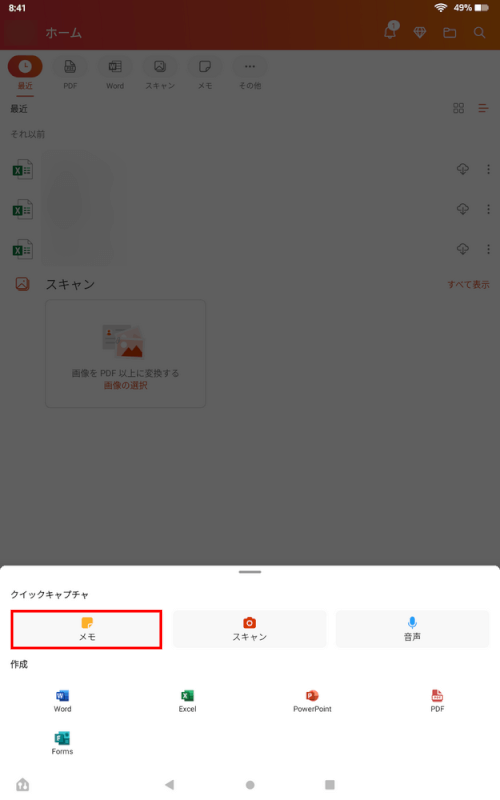
画面下にメニューが表示されました。【メモ】を押します。
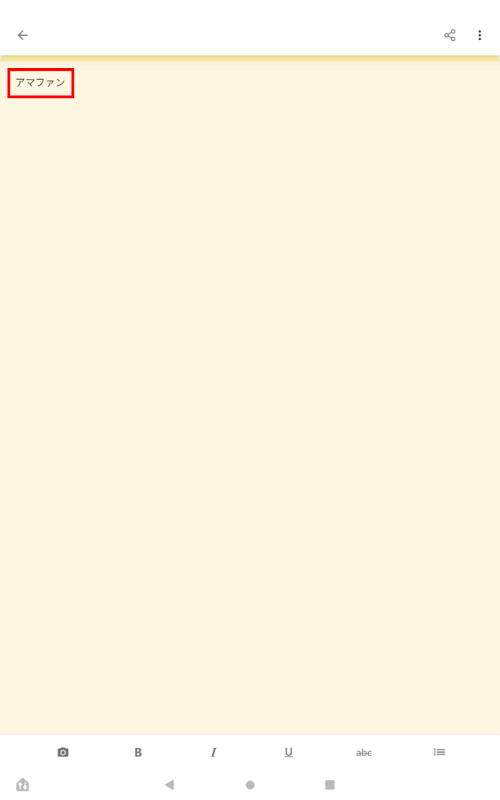
メモが開いたら、【メモしたい内容】を入力するだけです。手順は以上です。
おすすめのノートアプリ
Fire タブレットで使用できる、自由に記載できるノートアプリをご紹介します。
まず、Microsoft OneNote:Amazon.co.jpにアクセスしてアプリをダウンロードしてください。
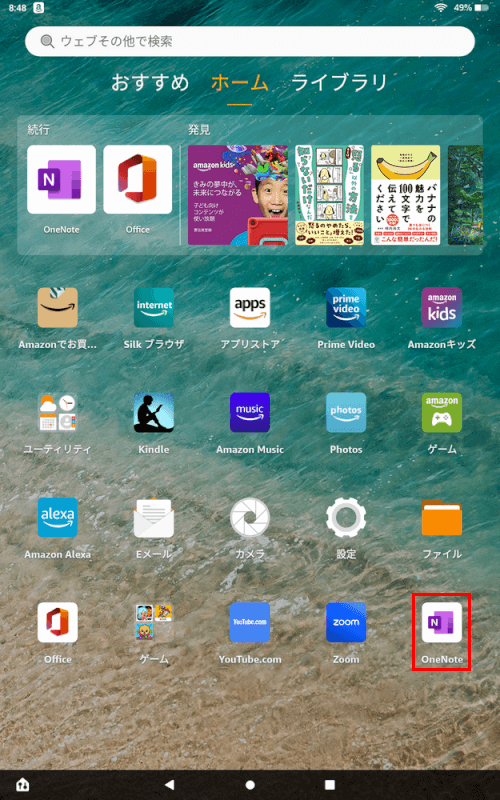
アプリをダウンロードしたら、ホーム画面にある【OneNote】アプリを起動します。
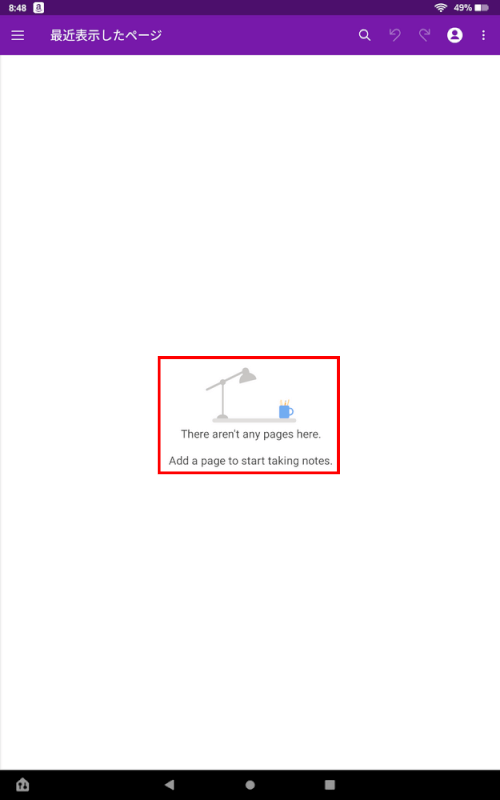
OneNoteが起動しました。画面真ん中の【There aren’t…】を押します。
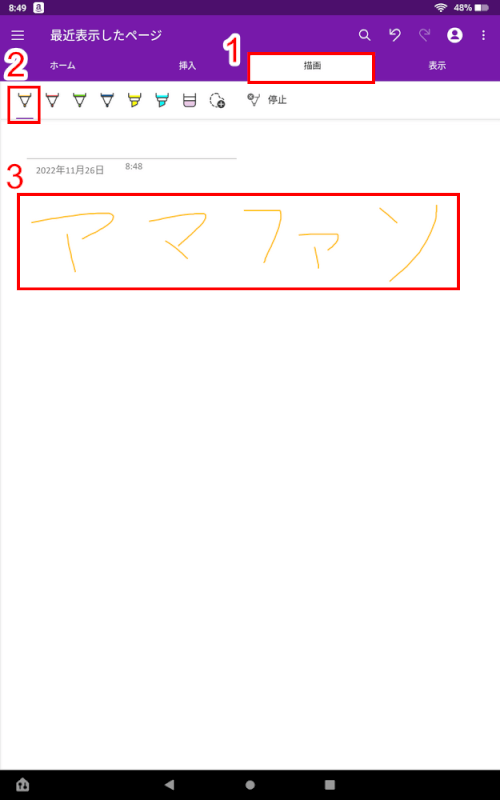
新しいページが開くので、①【描画】を押し、②【ペンの種類】を選択します。あとは、白い部分に【自由に書く】ことでノートとして利用できます。手順は以上です。
おすすめのイラストアプリ
Fire タブレット対応のお絵描きアプリがあります。無料で利用できるため、お試しで利用してみるだけでも良いでしょう。
本セクションでは、特におすすめの「メディバンペイントタブレット」をご紹介します。
利用する場合は、メディバンペイントタブレット:Amazon.co.jpにアクセスしてインストールしてください。
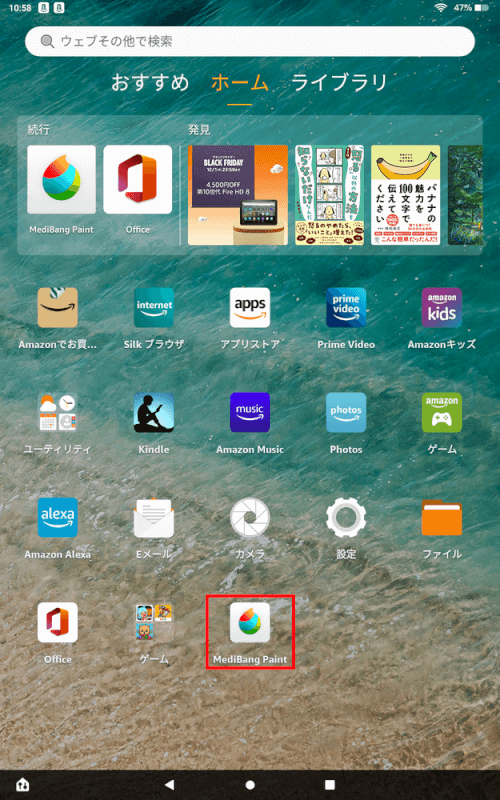
Fire タブレットのホーム画面です。【MediBang Paint】を押します。
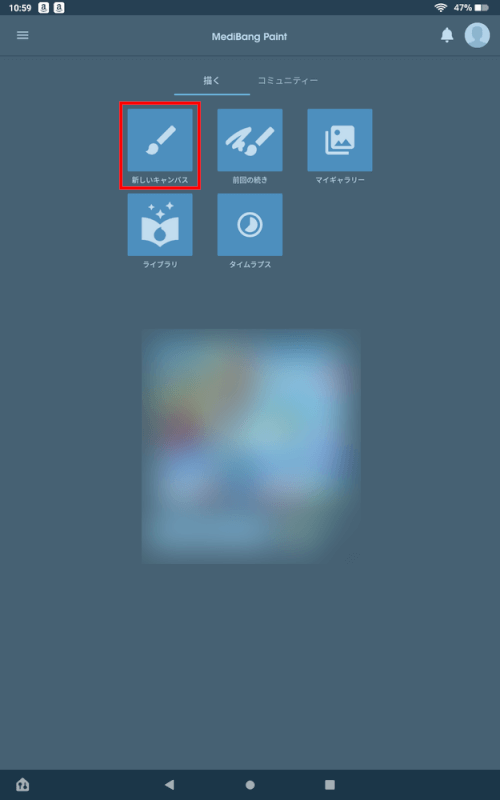
MediBang Paintが起動しました。【新しいキャンパス】を選択します。
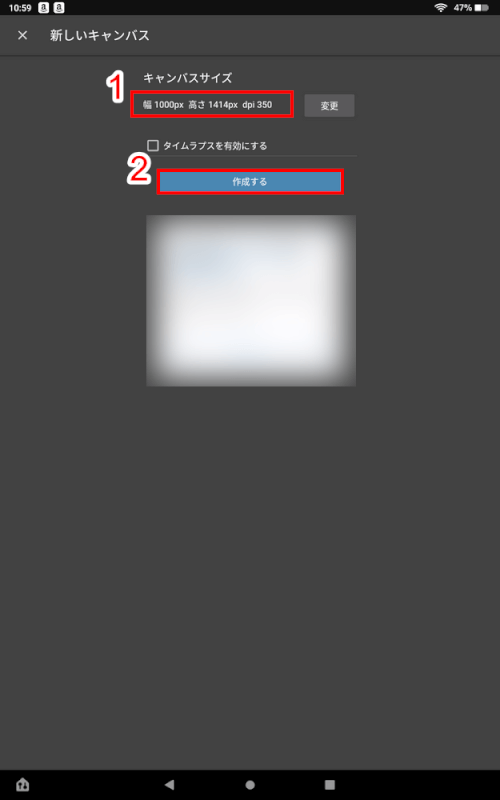
新しいキャンパスの設定ページになりました。①【サイズ】を選択し、②【作成する】ボタンを押します。
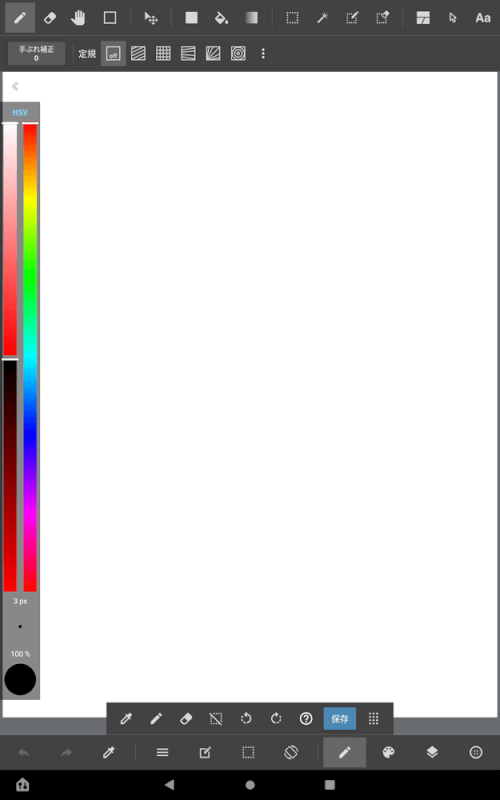
キャンパスが開きました。あとは、ペンや塗りつぶしなどを選択しイラストを行ってください。手順は以上です。
地図機能はあるの?
Fire HD 10は、GPS機能が搭載されていません。
しかし、位置情報サービスを利用することができます。位置情報サービスを有効にしてGoogleマップを使用すれば、地図として活用できます。
Fire HD 10の場合、Googleマップはアプリでなくブラウザで利用します。利用するまでの手順については、以下の記事でご紹介してます。
LINEは使えるの?
いろんなデバイスでLINEが利用できれば、いつでも連絡に気づけるので便利ですよね。
Fire タブレットは、Fire OSが搭載されていますが、LINEは利用できるのでしょうか?
以下の記事では、Fire タブレットでLINEが利用できるのか検証しています。
Zoomは使えるの?
Fire HD 10でもZoomの利用ができます。10.1インチの大画面でミーティングが行えるため、ストレスフリーで楽しめます。
しかし、PCやスマホなどでは利用できるメニューが、Fire HD 10では利用できないことがあります。
以下の記事では、Fire タブレットでZoomを利用する方法や利用できないメニューについて解説しています。
PR

Amazon Fire HD 10 インチ タブレット - 1080pフル HDディスプレイ、大画面で動画もマンガも - 32GB ブラック
\毎月1日はワンダフルデー 全ショップポイント3倍/楽天市場で価格を見る
\Yahoo!プレミアム会員限定 最大50%OFFクーポン/Yahoo!ショッピングで価格を見る